Réparer CS2 crash, freeze et se ferme tout seul
Avez-vous un crash lors du lancement de CS2 ou quand vous lancez un jeu Premier ?
Counter-Strike est le jeu FPS le plus populaire sur Steam avec plus d'un million de joueurs par jour et avec la sortie de CS2 plusieurs joueurs ont eu des problèmes de crash aléatoires parfois au lancement et parfois après plusieurs minutes de gaming.
Pour réparer ce problème que j'ai eu moi même j'ai du appliquer toutes les méthodes citées dans ce tuto, puis après essayez de démarrer via Steam.
La première cause de ces crashes sont liés aux pilotes graphiques et DirectX.
Vous allez aussi avoir les options de lancement à mettre pour le jeu Counter-Strike 2 pour activer le mode Vulkan et désactiver l'ancienne version de DirectX.
Après avoir appliqué ces correctifs je vous invite à redémarrer votre machine et réparer votre système Windows sans le réinstaller.
Personnelement le jeu n'a jamais crashé après l'application de ces astuces. N'hésitez pas à laisser un commentaire si vous avez des questions.
Si ce tuto vous a aidé à résoudre le problème de crash sur CS2 n'oubliez pas de le partager. Merci beaucoup !
CS2 crash aléatoirement ? Voici la solution
Pour réparer CS2 et le rendre plus rapide avec plus de FPS nous allons premièrement mettre à jour le pilote graphique, ensuite nous allons réinstaller DirectX et Microsoft Visual C++ Redistributable, ensuite nous allons désinstaller les autres pilotes graphiques comme AMD Software et AMD Chipset Software si vous utilisez Nvidia, puis nous allons vérifier l'intégrité des fichiers du jeu CS2 et nous allons modifier les options de lancement, enfin nous allons augmenter la capacité de mémoire virtuelle pour éviter le freeze de CS2 aléatoirement.
J'espère que ce tuto vous aidera à réparer CS2 immédiatement et définitivement et éviter qu'il freeze ou crashe.
1. Mettre à jour le pilote de la carte graphique
Appuyez sur Windows+X ou faites un clic droit sur Démarrer puis cliquez sur "Gestionnaire de périphériques".
Vous pouvez aussi utiliser la commande Exécuter suivante :
devmgmt.msc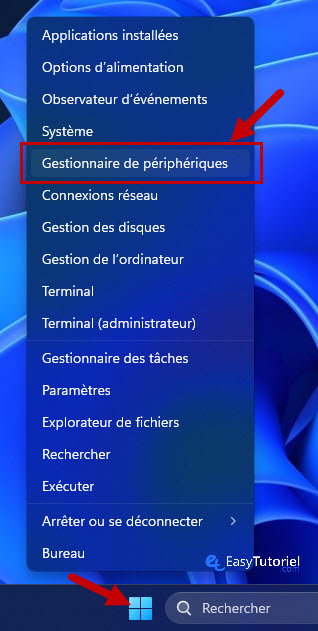
Ouvrez "Cartes graphiques" puis cliquez bouton droit sur votre carte graphique et sélectionnez "Mettre à jour le pilote".
Ceci peut être nécessaire même si vous avez déjà installé le pilote via le logiciel du constructeur (AMD Chipset Software ou Nvidia Experience). Donc merci de ne pas sauter cette étape.
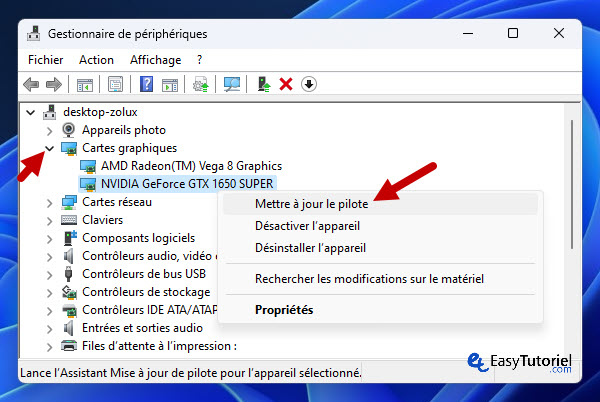
Cliquez sur "Parcourir mon poste de travail pour chercher des pilotes".

Cliquez sur "Choisir parmi une liste de pilotes disponibles sur mon ordinateur".
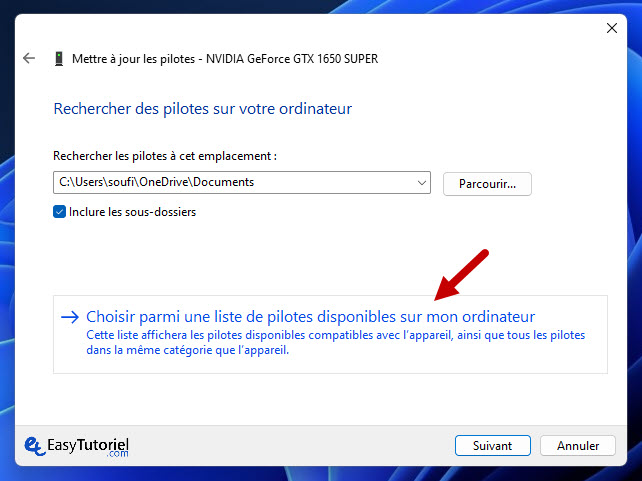
Sélectionnez la dernière version du pilote affiché puis cliquez sur "Suivant".
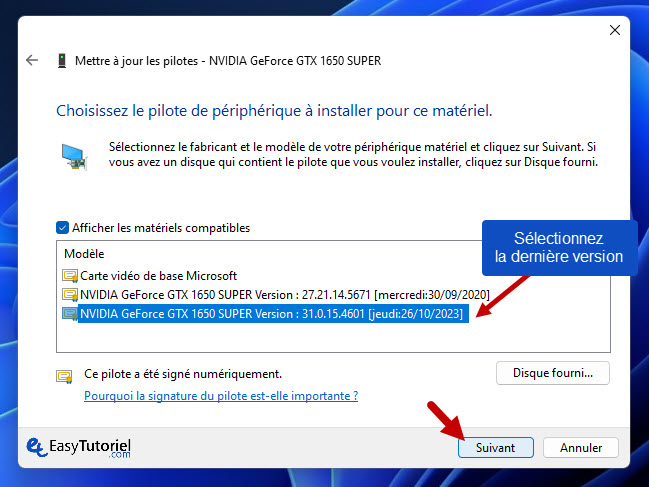
Attendez jusqu'à la fin du chargement, votre écran va s'éteindre plusieurs fois et va s'afficher.
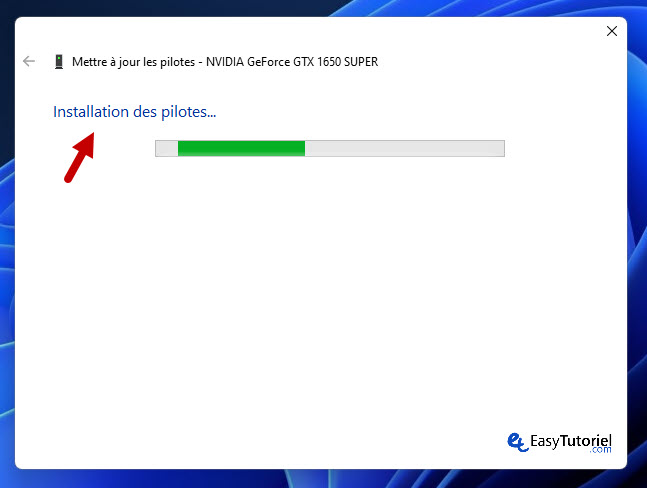
Après cela ne lancez pas encore CS2, ce n'est pas encore fini... continuez et appliquez toutes les étapes.
2. Réinstaller DirectX
Téléchargez DirectX depuis ce lien officiel : https://www.microsoft.com/en-US/download/details.aspx?id=35
Ouvrez-le puis cochez "J'accepte les termes du contrat" et cliquez sur "Suivant" et continuez l'installation...
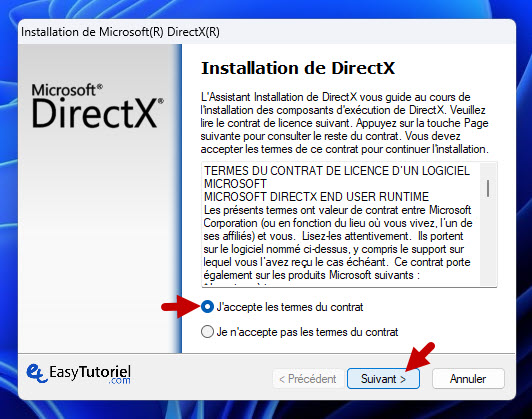
3. Réinstaller Microsoft Visual C++ Redistributable
Téléchargez cette version de Microsoft Visual C++ Reditributable : https://learn.microsoft.com/en-US/cpp/windows/latest-supported-vc-redist
Acceptez les conditions générales de la licence puis installez-le... aucun redémarrage n'est nécessaire.
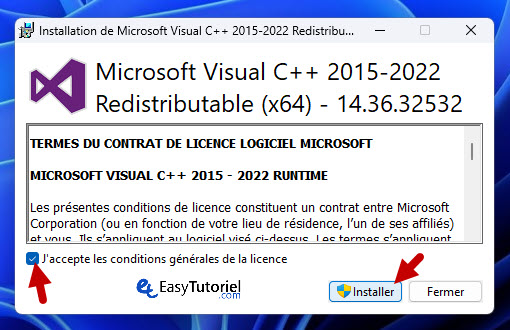
4. Désinstaller les autres pilotes graphiques
Appuyez sur Windows+R puis cliquez sur "Applications installées".
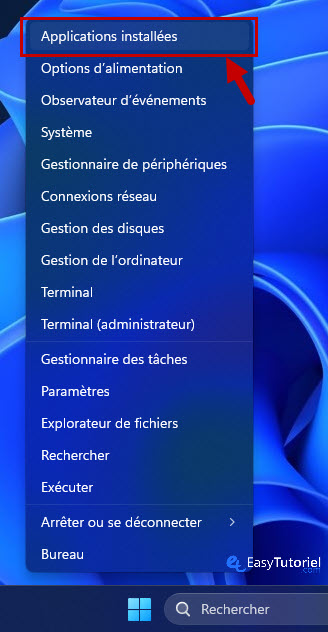
Cherchez le nom du pilote non utilisé par votre carte graphique, pour mon cas c'était un pilote AMD, donc je l'ai désinstallé... j'en avais deux, AMD Software et AMD Chipset Software et apparemment le deuxième est tout ce dont vous avez besoin.
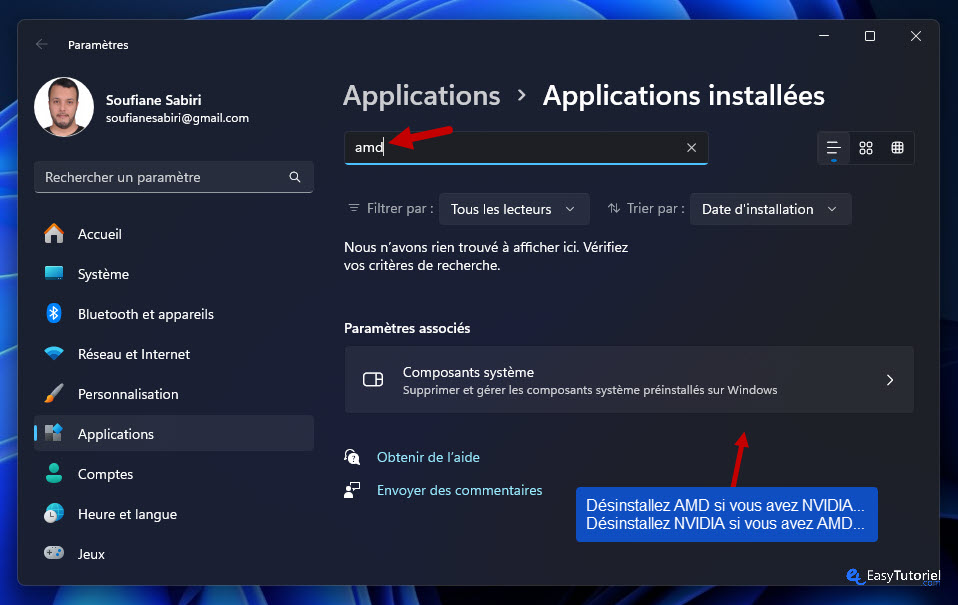
5. Vérifier l'intégrité des fichiers du jeu CS2
Ouvrez Steam en tant qu'administrateur.
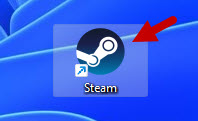
Cliquez bouton droit de la souris sur "Counter-Strike 2" puis choisissez "Propriétés".
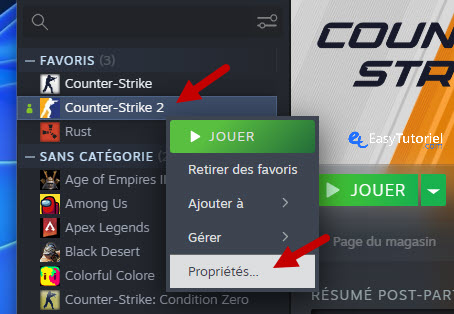
Ouvrez la page "Fichiers installés" puis cliquez sur "Vérifier l'intégrité des fichiers du jeu".
Attendez jusqu'à la fin du chargement, ce n'est pas encore fini !
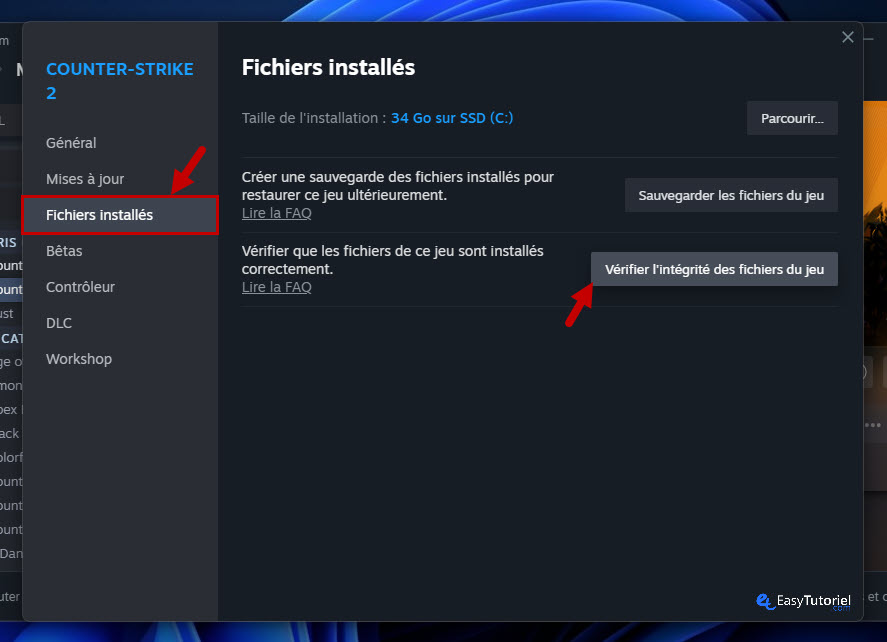
6. Modifier les options de lancement
Ouvrez Steam...
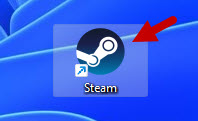
Ouvrez les Propriétés du jeu "Counter-Strike 2".
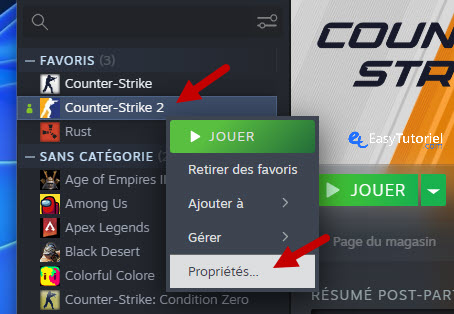
Collez ces options de lancement :
-vulkan -disable_d3d9ex -windowed -autoconfig -novid -nojoy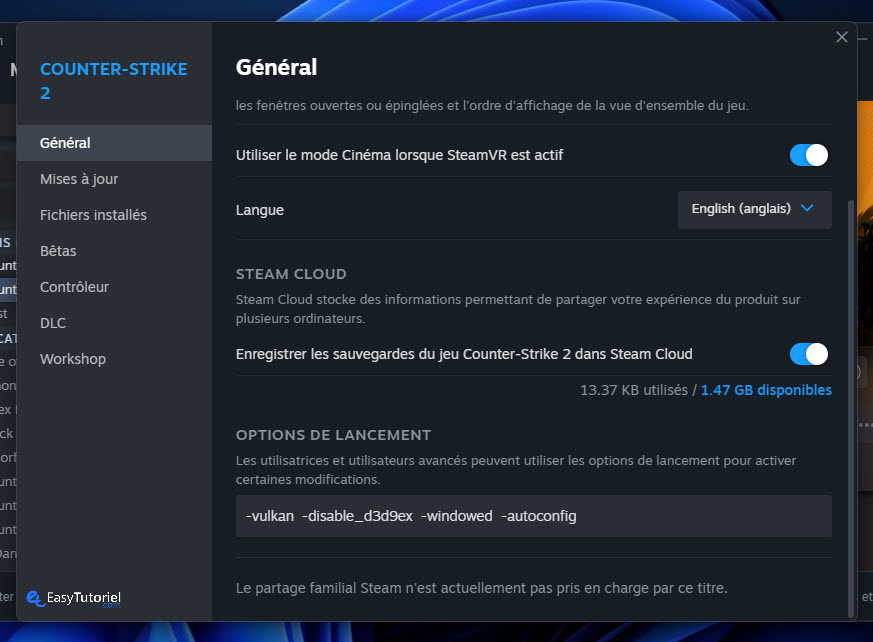
Ces options de lancement ne sont plus requis pour le fonctionnement de CS2, si votre jeu lague avec ces options enlevez les -vulkan et -disable_d3d9ex.
Et pour finir nous allons augmenter la mémoire virtuelle sur Windows.
7. Activer et augmenter la mémoire virtuelle
Ouvrez Exécuter via Windows+R puis tapez la commande suivante :
SystemPropertiesAdvanced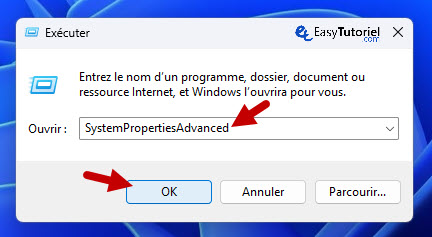
Cliquez sur "Paramètres" dans "Performances".
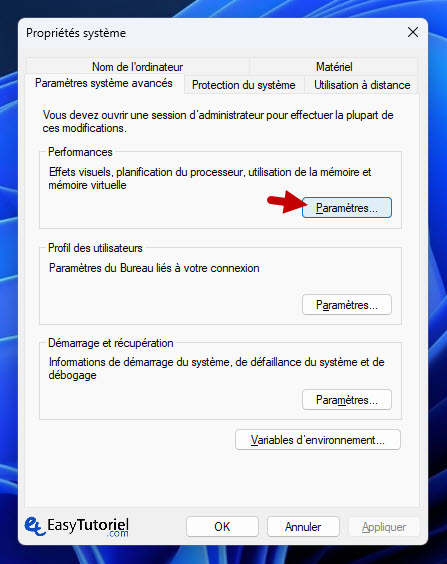
Cliquez sur "Modifier".
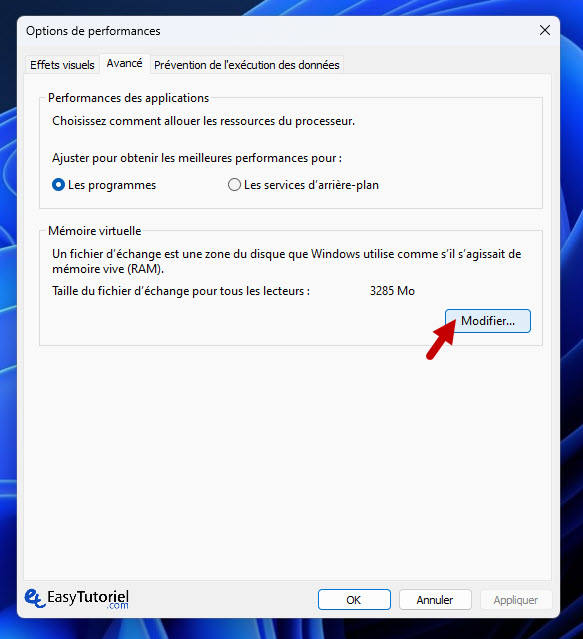
Décochez l'option "Gestion automatique du fichier d'échange pour les lecteurs".
Sélectionnez "Taille personnalisée :" et mettez la taille recommandée dans "Taille initiale (Mo) :".
Mettez la taille de votre RAM dans "Taille maximale (Mo) :" en Méga-Octets.
Cliquez sur "Définir", "OK" puis "OK".
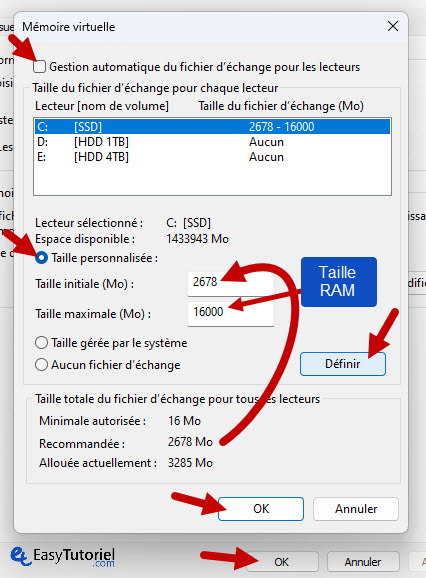
8. Exécuter ces commandes PowerShell
Ouvrez une nouvelle fenêtre PowerShell puis exécutez ces commandes :
dir "$env:systemroot\system32\driverstore\filerepository\*NvCameraEnable.exe" -rec |% {& "$_" off}
dir "$env:programfiles\nvidia corporation\*NvCameraEnable.exe" -rec |% {& "$_" off}
Conclusion
Le jeu CS2 a connu plusieurs critiques comme les crashes multiples et ce tuto est la solution ultime pour réparer ces erreurs sur Windows.
Si vous avez aimé Counter-Strike 2 n'hésitez pas à partager ces solutions avec vos amis gamers 😉
Merci pour le partage et à très bientôt !

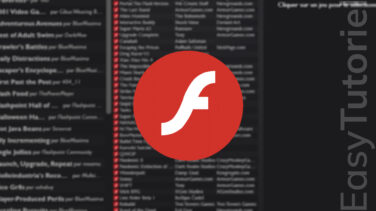





Avec plaisir 👮
merci..
C'est un plaisir de recevoir votre commentaire Julien 😊
Merci d'avance pour le partage.
Merciiiii bcp ça a marché !!